Wie man eine Facebook-Story erstellt

Facebook-Geschichten machen viel Spaß. Hier erfahren Sie, wie Sie eine Story auf Ihrem Android-Gerät und Computer erstellen können.

Wenn Sie ein TikTok-Video erstellen, ist es Ihr Ziel, es viral zu machen. Sie nutzen alle Filter und andere Funktionen, die die App bietet, um sie so großartig wie möglich zu machen. Aber wenn Sie sich auf Editoren verlassen können, die Ihrem Video helfen können, viral zu werden, warum versuchen Sie es nicht wenigstens, oder?
TikTok funktioniert möglicherweise von Zeit zu Zeit nicht. Wenn Sie also ein Video bearbeiten müssen, können Sie sich auf die folgenden kostenlosen Editoren verlassen. Wenn Sie also keine Diashows mit TikTok erstellen , können Sie die nächsten Editoren nutzen.
Kostenlose und benutzerfreundliche Editoren für TikTok
Im Folgenden erhalten Sie nicht nur zusätzliche Bearbeitungsoptionen für Ihre TikTok-Videos, sondern sie sind auch einfach zu bedienen. Die Apps haben ihre kostenlose und Premium-Version, und wenn der Preis angemessen ist, können Sie auch alle Premium-Funktionen nutzen.
1. InShot

Inshot ist einer der beliebtesten Video-Editoren da draußen und kann Ihren TikTok-Videos das besondere Etwas verleihen, nach dem Sie gesucht haben. Zum Beispiel haben Sie Optionen wie:
Mit InShot können Sie beispielsweise den Originalton entfernen und durch einen anderen Ton ersetzen. Sie können nicht benötigte Teile des Videos ausschneiden und aus einer Vielzahl von Filtern wählen . Diese App ist voll von anderen großartigen Optionen; Die App ist kostenlos, wenn Sie sie also nicht mögen, müssen Sie sie nur deinstallieren.
2. Magisto
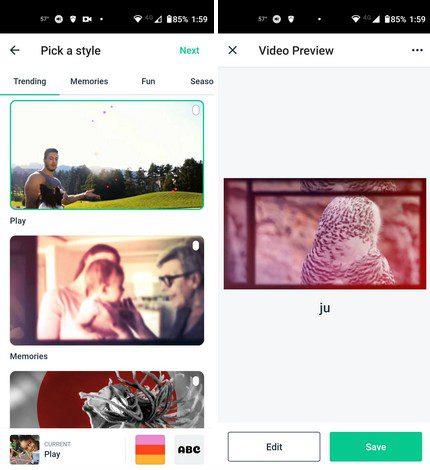
Magisto ist eine weitere Option zum Bearbeiten Ihrer TikTok-Videos. Sie können hervorragende Effekte hinzufügen, die Sie in anderen Apps möglicherweise nicht finden. Sie können damit Videos und Bilder von Ihrem Android-Gerät oder Google Fotos abrufen. Sie können Ihren Videos verschiedene Stile hinzufügen, z. B. Erinnerungen, Farbmodus, Comics, Desktop und mehr. Die App bietet auch Musik, die Sie Ihren Videos hinzufügen können .
3. Klangfarbe
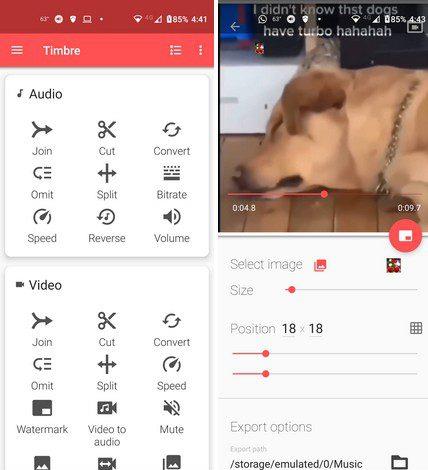
Timbre ist eine sehr einfach zu bedienende App, mit der Sie sie in einem hellen oder dunklen Thema verwenden können. Wenn Sie zum ersten Mal auf die App zugreifen, sehen Sie drei Abschnitte. Eine zum Bearbeiten von Audio, eine zum Bearbeiten von Videos und eine dritte mit zusätzlichen Funktionen. Wenn es beispielsweise um Videos geht, können Sie Funktionen verwenden wie:
4. Spaß machen
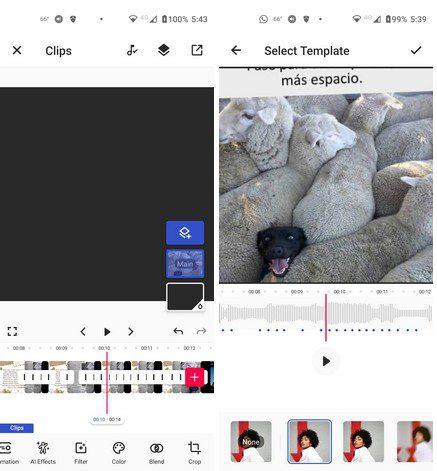
Funimate ist voll von großartigen Funktionen, mit denen Sie ein hervorragendes Video für TikTok erstellen können. Sie können Funktionen verwenden wie:
Sie entscheiden, wie lange Sie den Effekt hinzufügen möchten. Die App macht es auch einfach zu erkennen, wo im Video Sie Effekte hinzugefügt haben, da sie rot hervorgehoben werden. Mit der App können Sie die Premium-Version eine Woche lang kostenlos testen; Wenn Sie damit nicht zufrieden sind, können Sie das Abonnement einfach kündigen.
5. CapCut
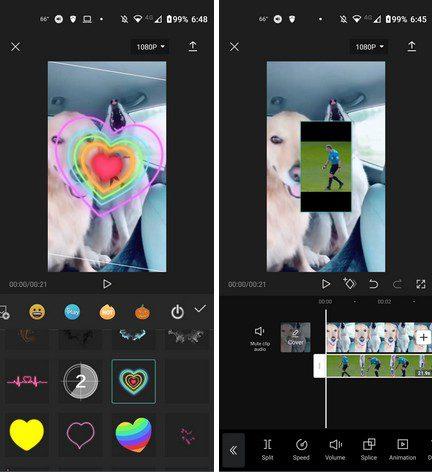
Mit Capcut finden Sie verschiedene Effekte, die Ihr Video hervorragend aussehen lassen. Zumindest bei dieser App sind die guten Effekte nicht nur Premium-Nutzern vorbehalten; Sie sind frei. Sie können die Effekte ganz einfach so lange anhalten lassen, wie Sie möchten. Sie können sie auch drehen oder ihre Größe ändern.
Es gibt Funktionen wie das Verfolgen eines Objekts in einem Video, Spiegeleffekt, Animation, Hinzufügen von Text, Hinzufügen von Bildunterschriften, Aufkleber, Filter, Effekte, Leinwand, Überlagerung und mehr.
Fazit
Beim Bearbeiten Ihres TikTok-Videos ist es wichtig, den richtigen Editor zu haben. Hoffentlich haben Sie eine gefunden, die die Funktionen bietet, nach denen Sie gesucht haben. Mit welchem, denkst du, wirst du anfangen? Teilen Sie Ihre Gedanken in den Kommentaren unten mit und vergessen Sie nicht, den Artikel mit anderen in den sozialen Medien zu teilen.
Facebook-Geschichten machen viel Spaß. Hier erfahren Sie, wie Sie eine Story auf Ihrem Android-Gerät und Computer erstellen können.
Entfernen Sie gespeicherte Informationen aus Firefox Autofill, indem Sie diese schnellen und einfachen Schritte für Windows- und Android-Geräte befolgen.
Es gibt so viele großartige Apps im Google Play, dass man einfach abonnieren muss. Nach einer Weile wird diese Liste länger und Sie müssen Ihre Google Play-Abonnements verwalten.
Lösen Sie ein Problem, bei dem das Samsung Galaxy Tab S8 auf einem schwarzen Bildschirm feststeckt und sich nicht einschalten lässt.
Es ist in Ordnung, hier und da ein paar Anzeigen zu sehen, da man nie weiß, wann man auf etwas stößt, das man kaufen möchte. Manchmal wissen Werbetreibende jedoch nicht, was genug bedeutet, und die Anzeigen werden aufdringlich. Dieser Artikel zeigt Ihnen, wie Sie den Ad-Blocker im Microsoft Edge-Browser für Android aktivieren können.
Wenn Sie die Worte Cookies hören, denken Sie vielleicht an die mit Schokoladenstückchen. Aber auch die, die Sie in Browsern finden, helfen Ihnen, ein reibungsloses Surferlebnis zu haben. Erfahren Sie, wie Sie die Cookie-Einstellungen im Opera-Browser für Android konfigurieren.
Richten Sie Timer für Android-Apps ein und behalten Sie die Nutzung unter Kontrolle, insbesondere wenn Sie wichtige Arbeiten erledigen müssen.
Ein Tutorial, das zwei Lösungen zeigt, wie Sie dauerhaft verhindern können, dass Apps beim Start auf Ihrem Android-Gerät gestartet werden.
So aktivieren Sie den Ad-Blocker auf Ihrem Android-Gerät und nutzen Sie die störenden Anzeigenoptionen im Kiwi-Browser optimal.
Dieses Tutorial zeigt Ihnen, wie Sie eine SMS von einem Android-Gerät mit der Google Nachrichten-App weiterleiten.
Wenn Sie eine Startseite in einem Browser öffnen, möchten Sie sehen, was Ihnen gefällt. Wenn Sie einen anderen Browser verwenden, möchten Sie ihn nach Ihren Wünschen einrichten. Stellen Sie mit diesen detaillierten Schritten eine benutzerdefinierte Startseite in Firefox für Android ein und entdecken Sie, wie schnell und einfach es sein kann.
Die Nutzung des Dunkelmodus hat ihre Vorteile. Zum Beispiel reduziert er die Augenbelastung und erleichtert das Betrachten Ihres Bildschirms. Außerdem hilft die Funktion, Batteriestrom zu sparen.
So aktivieren oder deaktivieren Sie die Rechtschreibprüfung in Android OS.
Ändern Sie die Standardsuchmaschine in Opera für Android und genießen Sie Ihre bevorzugten Optionen. Entdecken Sie den schnellsten Weg. Ändern Sie die Standardsuchmaschine, die der Opera-Browser für Android verwendet, mit diesen einfachen Schritten.
Ein Tutorial, das Sie Schritt für Schritt durch die Aktivierung der Entwickleroptionen und des USB-Debuggings auf dem Samsung Galaxy Tab S9 führt.
Erhalten Sie geprüfte Schritte, um zu sehen, wie Sie den Wiedergabeverlauf auf Spotify für den Webplayer, die Android-App und die Windows-Webanwendung anzeigen können.
Wenn Sie einen Sperrbildschirm auf Ihrem Android-Gerät einrichten, wird der PIN-Eingabebildschirm einen Notruf-Button am unteren Ende des Bildschirms haben. Der
Es ist schwer, der Beliebtheit von Fitbit zu widersprechen, da das Unternehmen möglicherweise die besten Fitness-Tracker oder Smartwatches für Benutzer von Android und iOS anbietet.
Einige Benutzer haben sich darüber beschwert, dass WhatsApp keine Mediendateien herunterlädt. Wir haben uns mit diesem Problem beschäftigt und fünf Lösungen zur Behebung gefunden.
Müssen Sie sehen, wie viel Speicherplatz Spotify-Songs einnehmen? Hier sind die Schritte, die Sie auf Android und Windows befolgen können.
Können Sie nicht mit Menschen kommunizieren, die verschiedene Sprachen sprechen, weil Skypes Translator nicht funktioniert? Sehen Sie sich 3 Möglichkeiten an, das Problem auf Mobilgeräten und Windows PCs zu beheben.
Microsoft Teams bietet eine Vielzahl von Produktivitätsfunktionen. Erfahren Sie, wie Sie Ihr Profilbild ändern können und wo häufige Probleme auftreten können.
Detaillierte Anleitung zum Ausblenden/Anzeigen von Chats in Microsoft Teams mit Tipps zur Optimierung des Arbeitsbereichs. Entdecken Sie die Tricks, die 300 Millionen Teams-Nutzer anwenden.
Erfahren Sie, wie Sie Benachrichtigungen in Microsoft Teams effektiv deaktivieren können, um störende Unterbrechungen während der Zusammenarbeit zu vermeiden.
Benutzer können das Profilbild von Microsoft Teams auf dem Desktop und auf Mobilgeräten ganz einfach ändern. Lesen Sie den Beitrag, um zu erfahren, wie das auf Mac, Windows, iOS und Android geht.
Erfahren Sie, wie Sie in Google Docs Rahmen hinzufügen können, indem Sie eine 1x1-Tabelle erstellen oder andere kreative Lösungen nutzen.
Erfahren Sie, wie Sie Snapchat-Filter aus gespeicherten Fotos entfernen können. Schritt-für-Schritt-Anleitung mit Bildern und neuen Tipps zur Bearbeitung von Snapchat-Bildern.
Erfahren Sie, wie Sie den Microsoft Teams-Status auf immer verfügbar setzen können, damit Sie während Meetings hervorragend kommunizieren können.
Erfahren Sie, wie Sie Bumble zurücksetzen, um Ihre Likes, Swipes und Ihre Wahrscheinlichkeit für Matches zu erhöhen.
Erfahren Sie, wie Sie die bedingte Formatierung in Google Tabellen effektiv anwenden können, basierend auf einer anderen Zelle, und optimieren Sie Ihre Tabellen mit diesen wertvollen Techniken.




















![So deaktivieren Sie Benachrichtigungen in Microsoft Teams [AIO] So deaktivieren Sie Benachrichtigungen in Microsoft Teams [AIO]](https://cloudo3.com/resources8/images31/image-2249-0105182830838.png)





![Bedingte Formatierung basierend auf einer anderen Zelle [Google Tabellen] Bedingte Formatierung basierend auf einer anderen Zelle [Google Tabellen]](https://cloudo3.com/resources3/images10/image-235-1009001311315.jpg)